01 Transform 智能轉化功能
Transform 轉化
客戶未使用 SoldEazy 前可能正在運作別的刊登模板,
描述資料及圖片在使用 SoldEazy 後都未能套用在數據表中,令以往的刊登都沒法順利的使用 SoldEazy 模板 。
SoldEazy 的轉化功能可有效地把 HTML 模板內的描述資料抽出並套入到 SoldEazy 的數據表中,
令客戶可以短時間內轉用 SoldEazy 模板,令文字描述的修改及圖片修改都更有效率。
|
1. 如何利用轉化功能把描述資料套入在 SoldEazy 中 ? |
|
I. 登入 SoldEazy 系統後,到 本地數據表 > 本地數據表維護 ,找出需要轉化的數據表 (每次最多可轉化 200 張數據表) II. 如一直使用 html 模板,在數據表中的 產品描述 位置會看到左邊的是空白欄位,而右邊的 原有 HTML 模板 / 自訂 HTML 編程 已被選擇。 III. 在 html 編碼中,我們轉化目的是把描述的資料抽出,套在左邊 Soldeazy 數據表描述資料中 IV. 按< 返回 > ,回到數據表的搜尋畫面,剔選數據表後按頁面下方的< 轉化 > V. 按< 轉化 >後,會看 到 批量轉化選項 ,按下一頁開始轉化工序。 VI. 系統提供兩種文字選取方法包括 一 ) 區域選取 和 二 ) 頁首和頁尾選取 一) 區域選取 : 以下圖為例,想要把 HTML 編碼 Product Highlights 內的部份抽出來的話,勾選上方第一列 < 點選 > ,拖拉滑鼠到要轉化的文字描 述 部份,再點一下滑鼠內 容 就會被抽出來。 二) 頁首和頁尾選取 : 以下圖為例,想要把 HTML 編碼 Product Highlights 內的部份抽出來的話,先勾選上方第二列來使用 頁首和頁尾 的 選取方法。 頁首選取 : 第一個空格位 置 是 文字 頁首, 指描述文字前一段落的最後字段,如下圖為例, 想要保留 Product Highlights 開 始 的內容,即 文字頁首 需填上保留部份前的上一句字段 為 " Scratches.” ( 見黃色部份 ) 頁尾選取 : 第二個空格位 置 是 文字頁尾 ,指頁尾部份段落最後的字句。如下圖為例,想要 保留 Product Highlights 的內容 , 即 文字頁尾 需填上保留部份後的字段,為 ” Compatibility ” ( 見黃色部份 ) VII. 完成文字描述部份後按下一頁,到相片的位置,客戶可自行按模板的設定選擇。 若原有的 HTML 描述中帶有一些產品圖片, 需 指出該圖片放在那個位置 如下 : 一 ) 沒有產品圖片在 HTML 內 二 ) 在頁首與頁尾之間的部份 三 ) 產品圖片分佈在整首裹 ( 包括頁首、頁中間、頁尾 ) VIII. 以上面例子為例,因為沒有產品圖片分佈在描述段落中,所以只需選擇第一個選項。但 HTML 描述中如帶有一些產品圖片,則需要指出該圖片放在那個位置,例如 在頁首與頁尾之間的部份 或是 分佈在整首裹 ( 包括頁首、頁中間、頁尾 ) 。 最後亦可同時套用已設計的模板,按< 轉化 >。 IX. 系統會顯示轉化結果,轉化成功後可以修改進入數據表 X. 轉化後按進 產品描述 的頁面,可看到左邊的描述已有資料填入,可按藍色箭咀轉用 SoldEazy 模板的設定,轉化結果會顯示在 模板內的產品文字描述01 中。 XI. 在 模板內的產品文字描述01 中,可看到以下的結果,可再進行文字修改 XII. 在 產品圖片 的頁面內,可看到圖片也抽出放在 Soldeazy 的產品圖片中 XIII. 轉化成功後,按數據表的< 同步 >便可成功由 HTML 模板轉用為 SoldEazy 模板,更方便以後的文字描述修改及圖片修改,使刊登管理更有效率 IX. 當成功批量轉化產品描述後,您需要批量啟用 SoldEazy 模板,才能預覽新模板或把新模板同步到 eBay 。勾選數據表,點擊 < 修改 > 按鈕,修改內容選 < 刊登模板 > ,點開新的值(藍色),假如轉化過程中,你已經套用了刊登模板,可以把第三欄留空,點擊 < 儲存並同步 > 把新模板同步到 eBay |
** 完 **





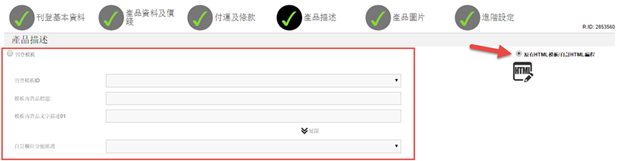

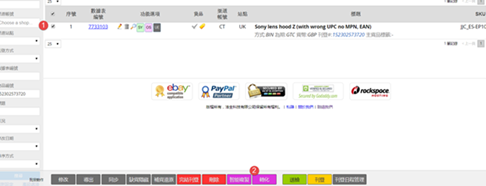
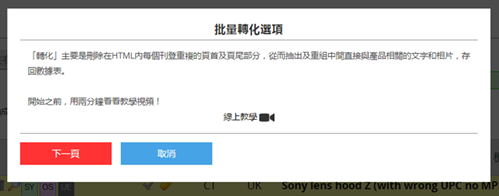
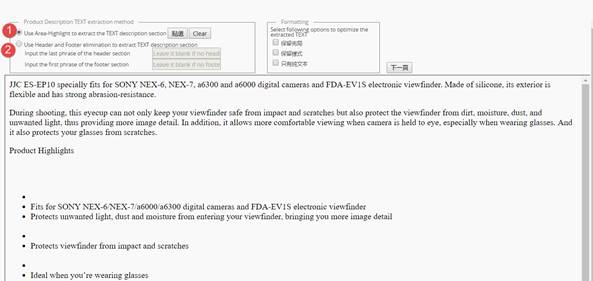
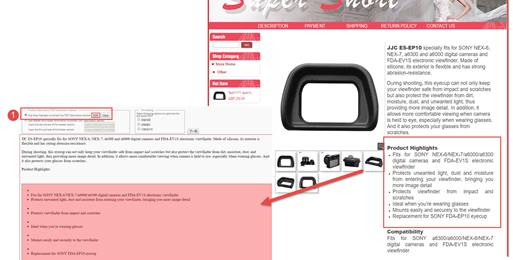
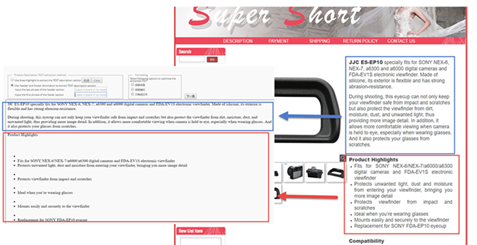
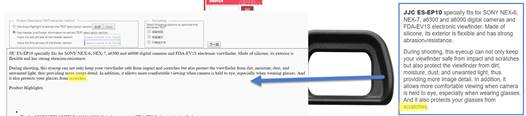
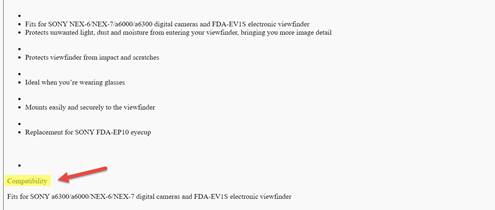

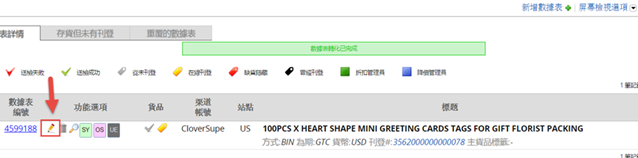

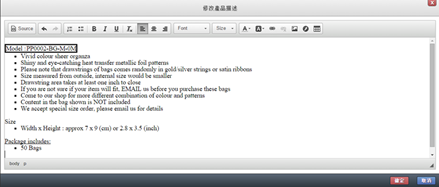
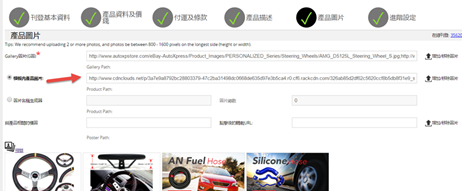
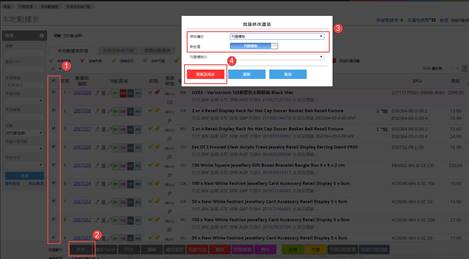
 您已經評分
您已經評分